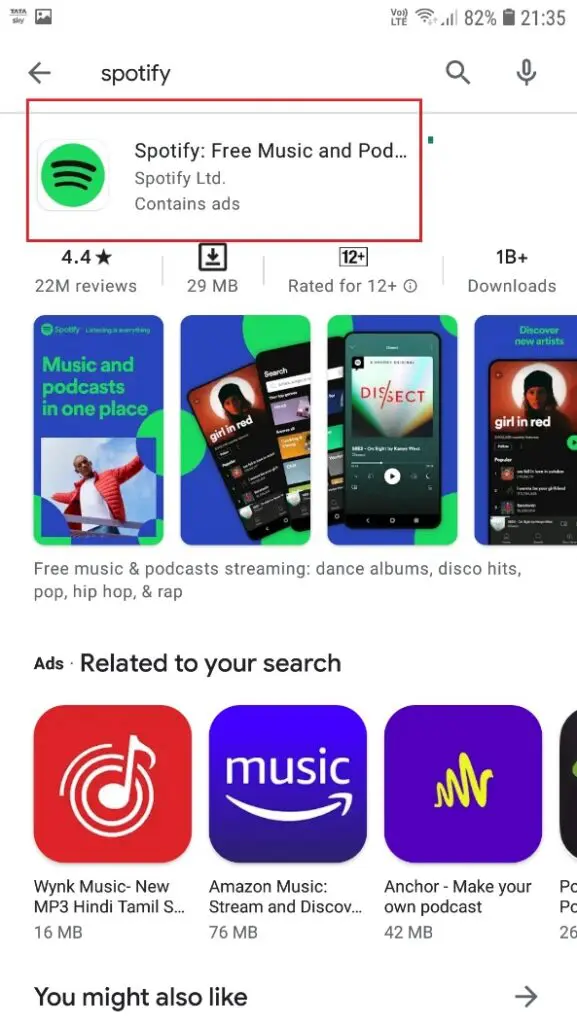Как исправить в Spotify не работает поиск
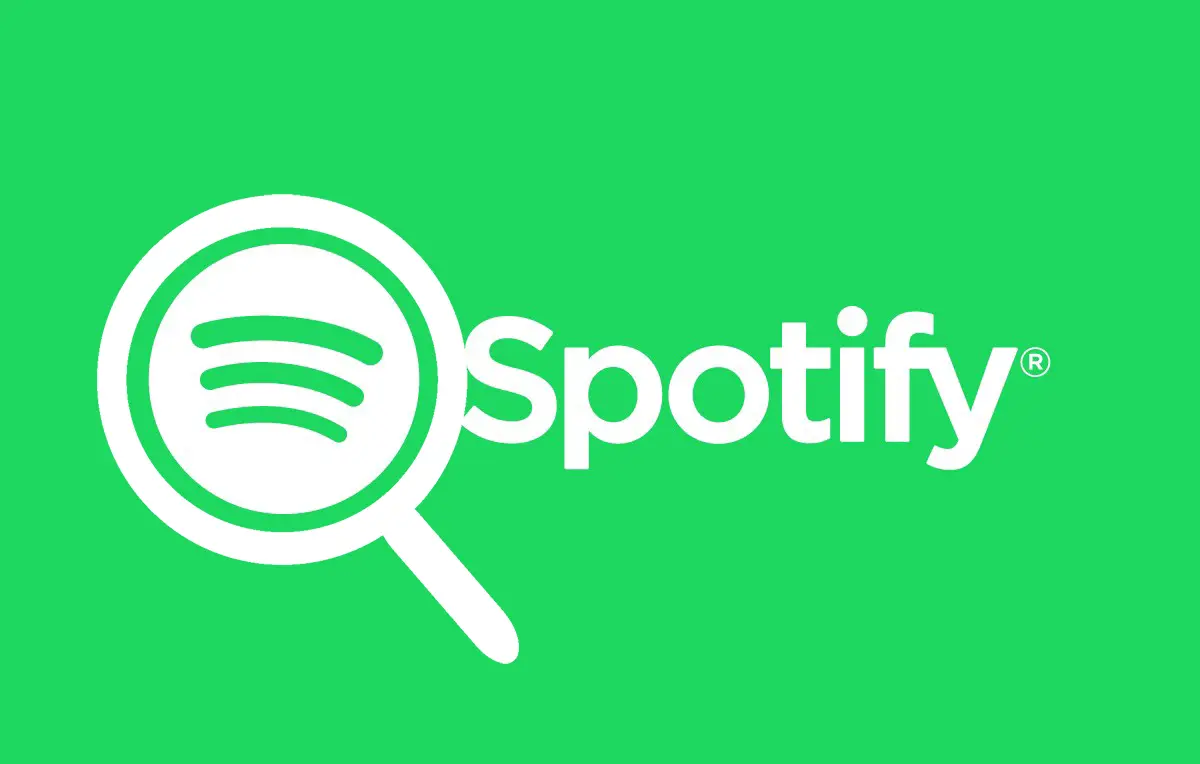
Вам не удается использовать опцию поиска в Spotify? Давайте обсудим, как исправить проблему неработающего поиска Spotify в этом руководстве.
Spotify — это ведущая платформа потокового аудио, которая предлагает своим участникам доступ к миллионам треков и другим аудио-сервисам, таким как подкасты и песни. Она предлагает бесплатное членство с рекламой и ограниченными функциями, а также премиум-версию без рекламы и неограниченным доступом к своим услугам.
Какая бывает проблема с поиском Spotify?
Эта ошибка часто появляется, например, на платформе Android, когда вы пытаетесь получить доступ к своей любимой песне с помощью поля поиска на Spotify.
Отображаются различные сообщения об ошибках, например «Попробуйте еще раз» или «Что-то пошло не так».
Каковы причины того, что поиск Spotify не работает?
О причинах этой проблемы известно немного. Однако здесь мы выделили общие причины:
1. Поврежденный/отсутствующий файл приложения. Это основная причина проблемы.
2. Ошибки самого Spotify: вызывают проблемы, которые можно исправить только при обновлении платформы.
 Как исправить неработающий поиск Spotify
Как исправить неработающий поиск Spotify
Теперь давайте перечислим несколько быстрых решений этой проблемы. Для примера мы взяли телефон Android, чтобы объяснить различные решения для ошибки неработающего поиска Spotify.
Метод 1: повторно войдите в Spotify
Самый простой способ решить эту проблему — выйти из своей учетной записи Spotify, а затем снова войти в нее. Вот шаги для повторного входа в Spotify:
1. Откройте приложение Spotify на телефоне, как показано здесь.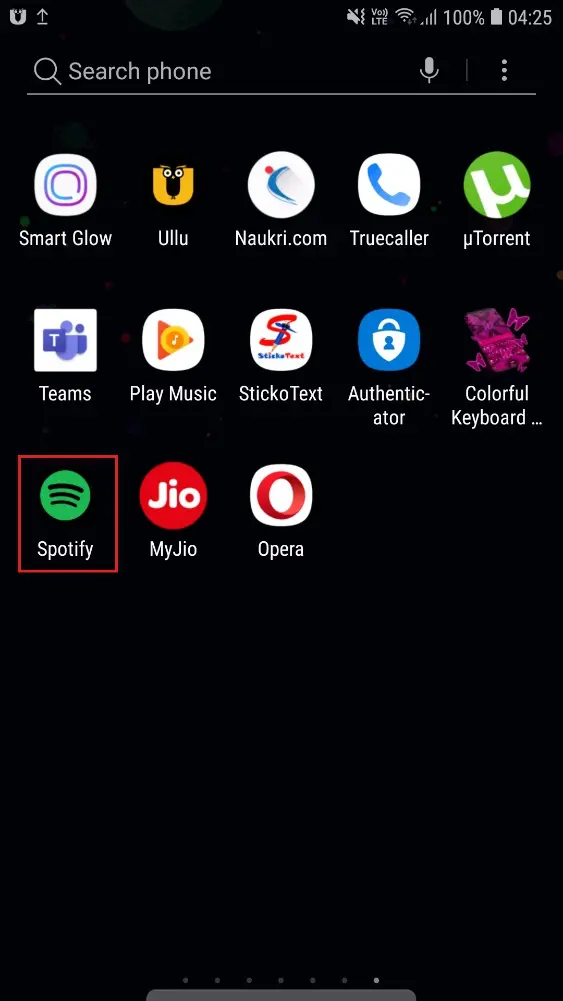
2. Нажмите Домой на экране Spotify, как показано.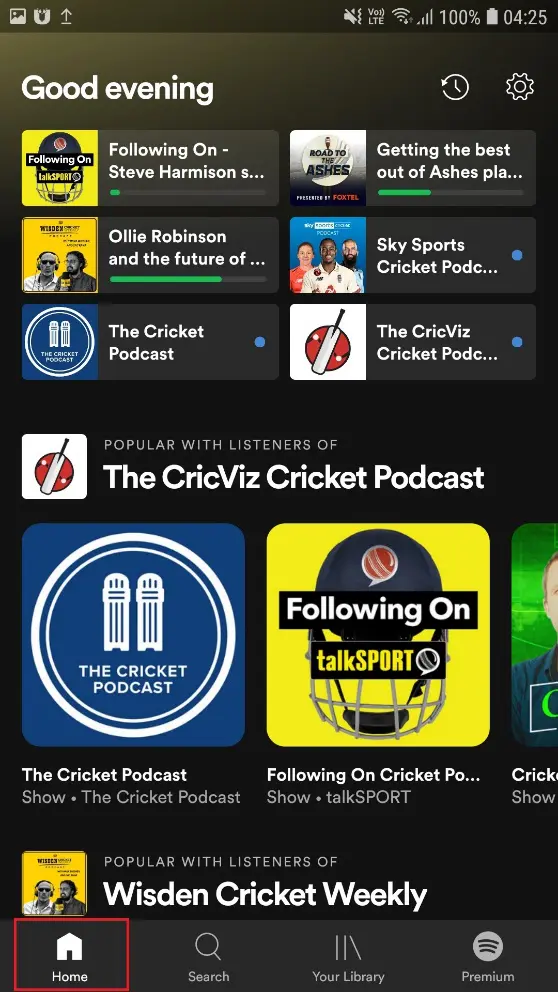
3. Теперь выберите Настройки, щелкнув значок шестеренки, как выделено ниже.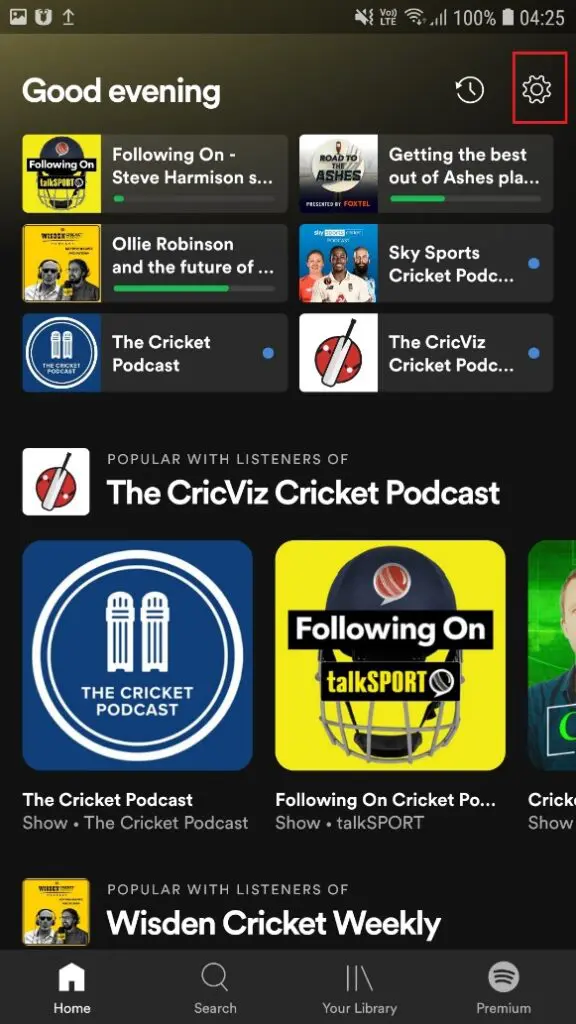
4. Прокрутите вниз и коснитесь параметра Выход, как показано.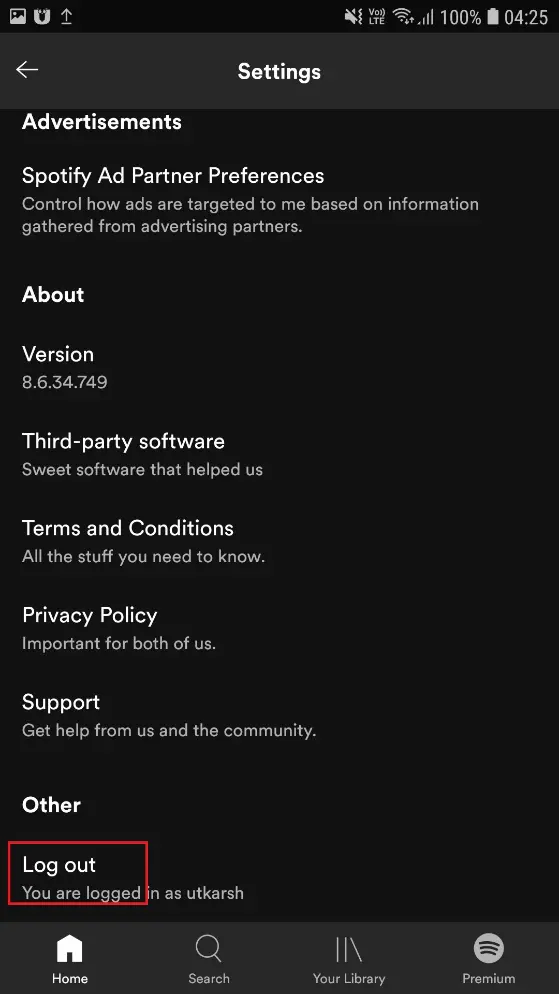
5. Закройте и перезапустите приложение Spotify.
6. Наконец, войдите в свою учетную запись Spotify.
Теперь перейдите к опции поиска и убедитесь, что проблема решена.
Метод 2: обновите Spotify
Постоянное обновление ваших приложений — отличный способ убедиться, что приложения не содержат ошибок и сбоев. Та же концепция применима и к Spotify. Давайте посмотрим, как обновить приложение Spotify:
1. Перейдите в Google Play Store на устройстве Android, как показано.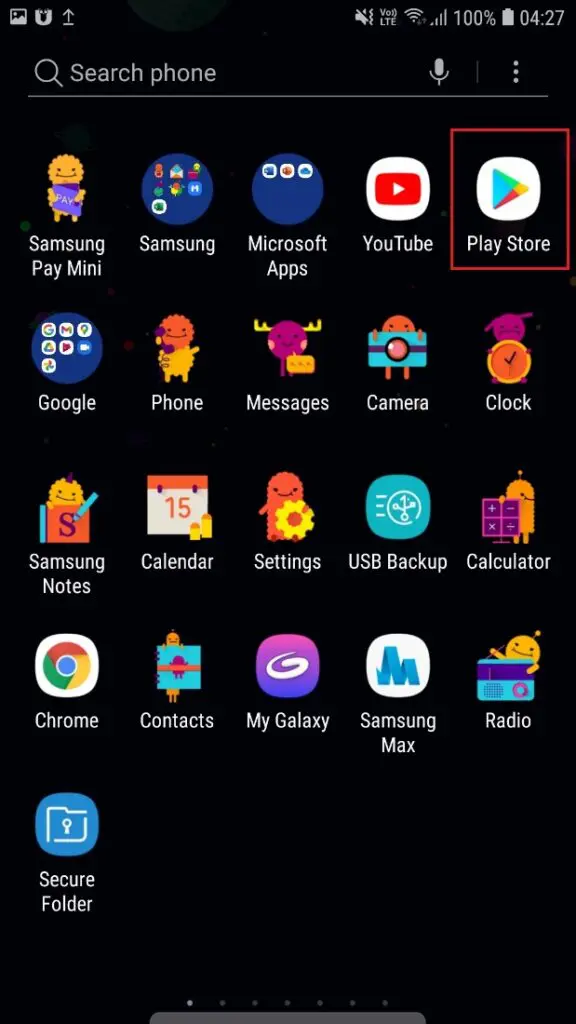
2. Нажмите значок своей учетной записи, а именно изображение профиля, и выберите Настройки. ![]()
3. Найдите Spotify и нажмите кнопку Обновить.
Примечание. Если приложение уже работает в последней версии, вариант обновления недоступен.
4. Чтобы обновить платформу вручную, перейдите в Настройки > Автообновление приложений.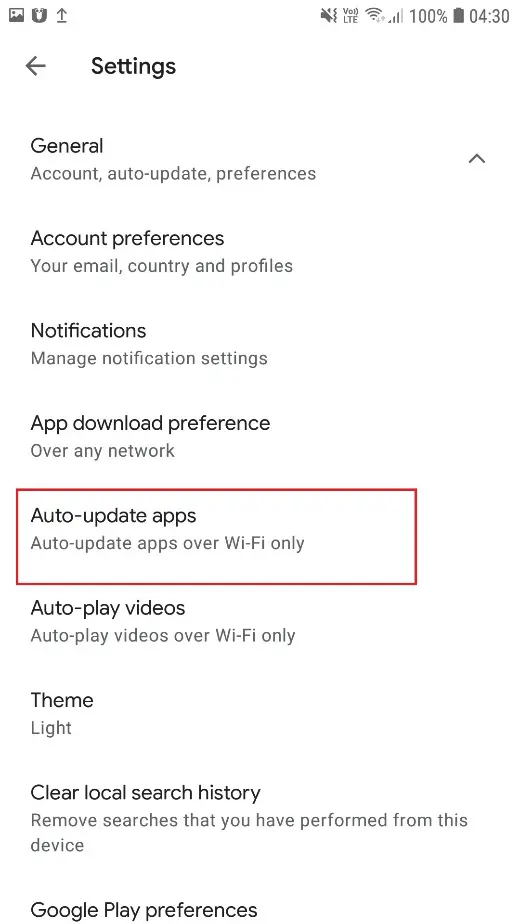
5. Установите флажок С помощью любой сети. Это гарантирует, что Spotify будет обновляться при каждом подключении к Интернету, будь то через мобильные данные или через сеть Wi-Fi.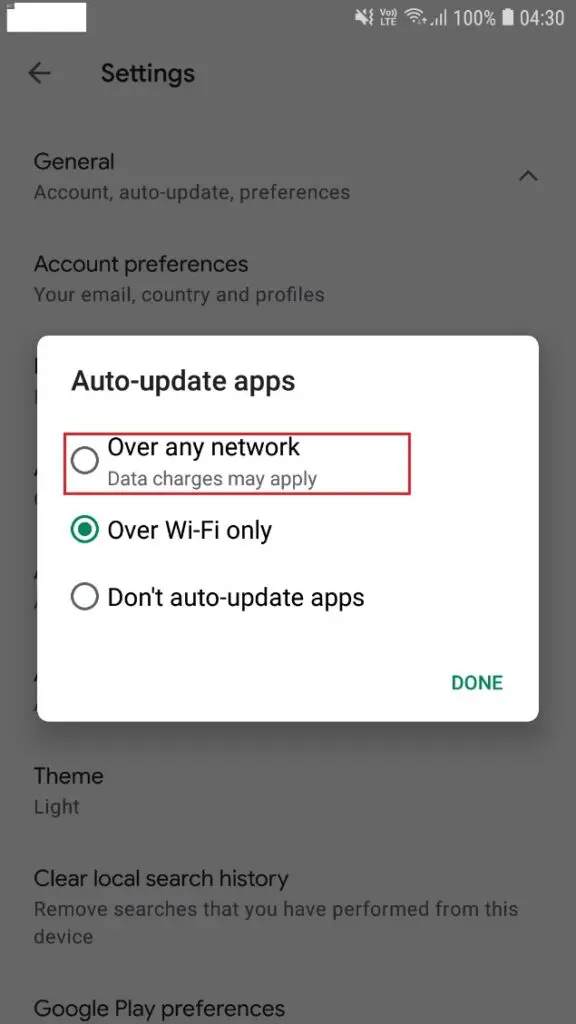
Теперь перейдите к опции поиска на Spotify и подтвердите, что проблема решена.
Метод 3: отключите автономный режим Spotify
Вы можете попробовать отключить автономный режим Spotify, если функция поиска не работает должным образом онлайн. Давайте посмотрим, как отключить автономный режим в приложении Spotify:
1. Запустите Spotify. Коснитесь опции Домой.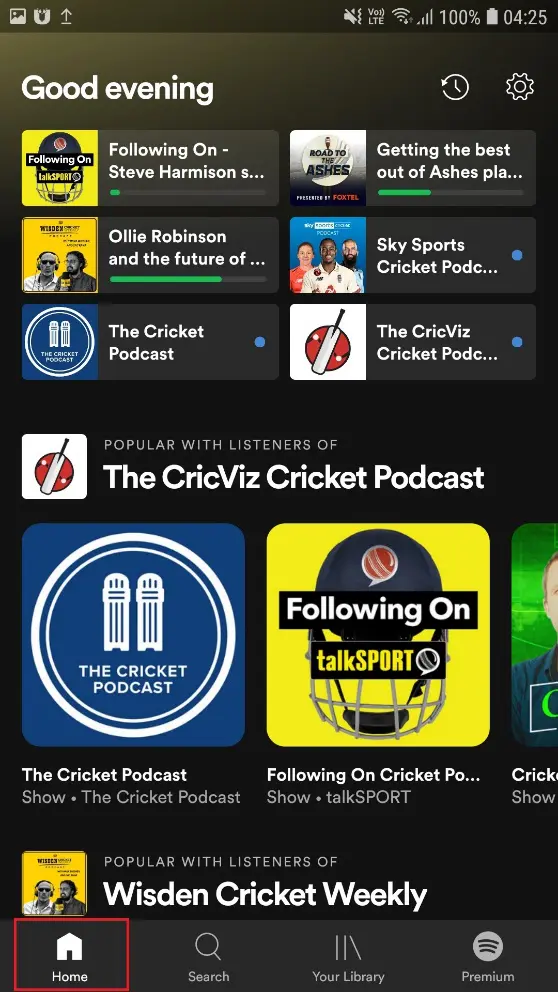
3. Перейдите в Настройки, нажав на значок шестеренки.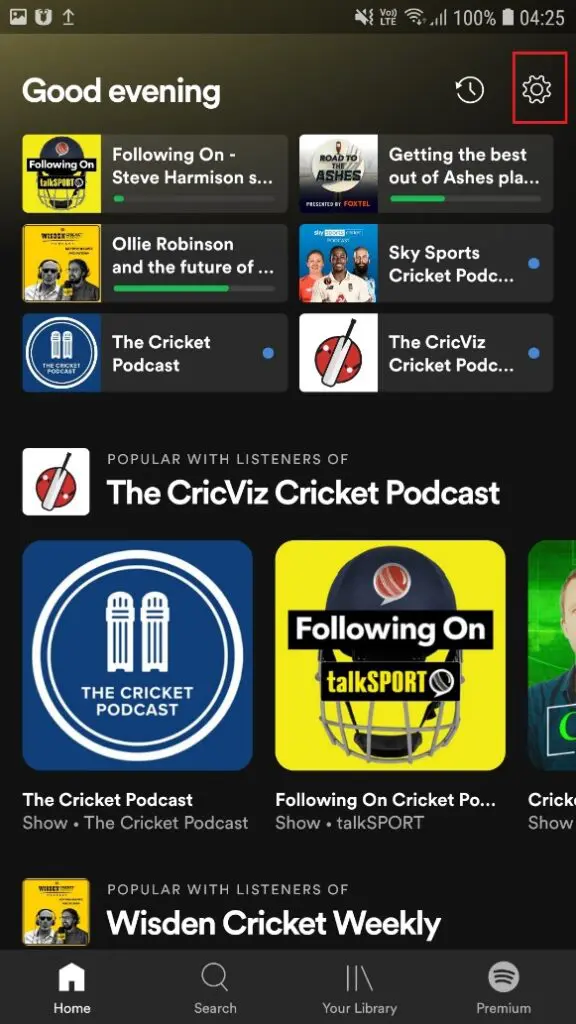
4. Выберите Воспроизведение на следующем экране.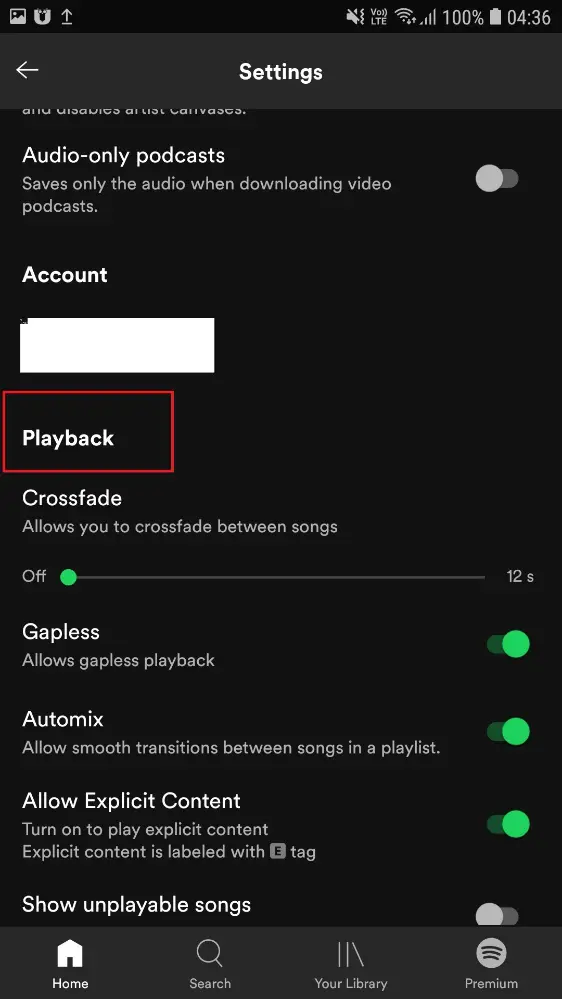
5. Найдите автономный режим и отключите его.
Посмотрите, решит ли это проблему; если нет, то переходите к следующему методу.
Метод 4: переустановите Spotify
Последний подход к решению этой проблемы — переустановить приложение Spotify, поскольку проблема, скорее всего, вызвана повреждением или отсутствием файлов приложения.
1. Нажмите и удерживайте значок Spotify и выберите Удалить.
2. Теперь перезагрузите телефон Android.
3. Перейдите в Google Play Store, как описано в методе 2 — шаги 1-2.
4. Найдите приложение Spotify и установите его.